Este artigo apresentará as informações básicas sobre o site de pesquisa de artigos AI Semantic Scholar e como usá-lo.
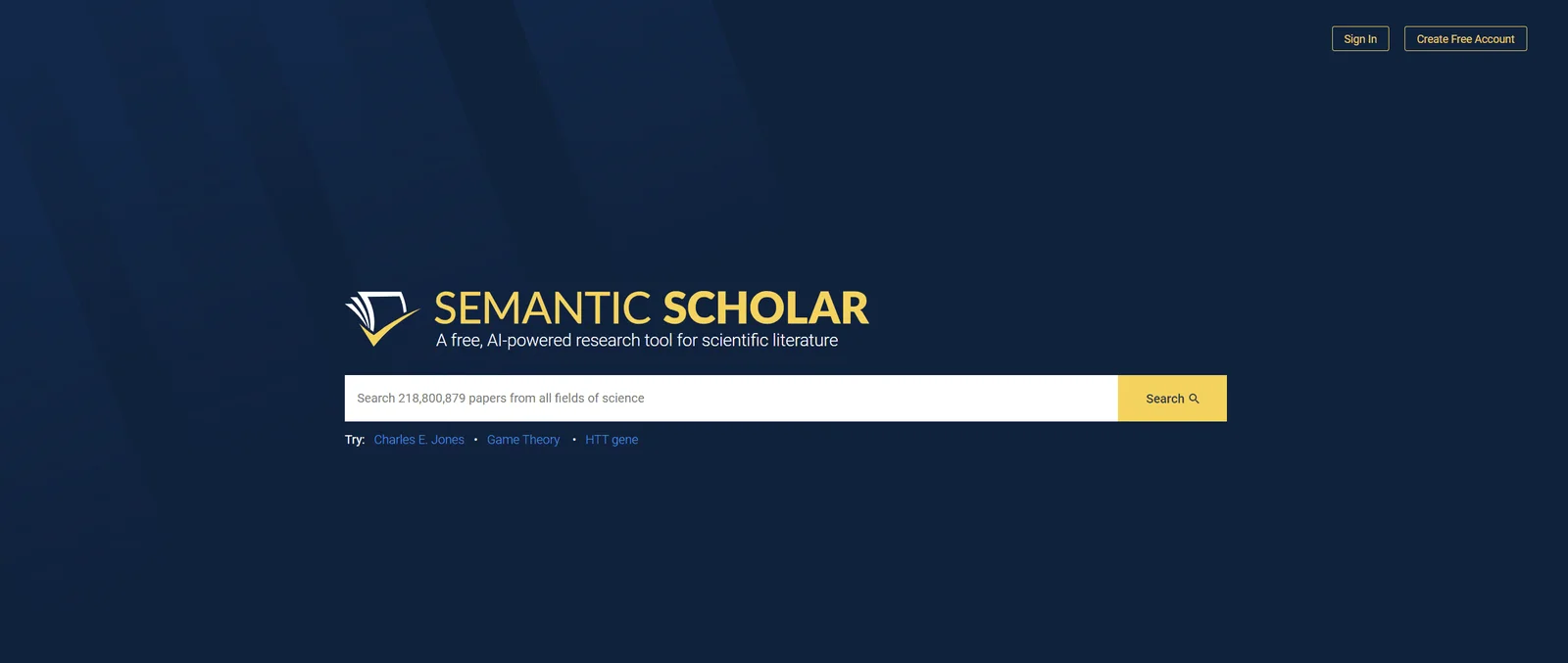
Semantic Scholar é uma ferramenta de busca de literatura acadêmica impulsionada por tecnologia de inteligência artificial. Tem como objetivo criar um método de pesquisa mais conveniente e eficiente para acadêmicos ou estudantes e simplificar processos relacionados.
O Semantic Scholar coletou mais de 200 milhões de documentos acadêmicos até agora, e esse número continuará a aumentar no futuro. Os artigos coletados cobrem quase todas as áreas temáticas, como ciência da computação, arte, engenharia, biologia, química, etc. , matemática, física, ciências ambientais, economia, sociologia, ciência dos materiais, negócios, história, filosofia, medicina, geologia, psicologia, geografia, etc., e usa mecanismos de pesquisa de IA para fornecer aos usuários uma experiência de pesquisa de literatura simples e rápida. Ao mesmo tempo, também fará recomendações de extensão com base em documentos coletados pelos usuários para ajudá-los a explorar facilmente áreas de interesse. Além disso, o Semantic Scholar também oferece aos usuários serviços de leitura rápida de IA e serviços de citação de artigos com um clique.
Não há custo para o Semantic Scholar. Você pode usá-lo gratuitamente registrando-se e fazendo login. Todos os recursos em papel no site do Semantic Scholar podem ser visualizados e baixados gratuitamente, e todas as funções normais e de IA podem ser usadas gratuitamente. (Alguns artigos no Semantic Scholar não possuem recursos em PDF e você precisa acessar o site de origem do artigo para fazer o download. O site de origem pode cobrar pelo download)
A página oficial do Semantic Scholar não oferece suporte à exibição em chinês. Se desejar navegar em chinês, você pode baixar um navegador que suporte tradução de páginas, como Google Chrome ou Microsoft Edge, e clicar com o botão direito para selecionar a tradução da página.
Além disso, se você deseja traduzir arquivos PDF de documentos, aqui estão algumas recomendações úteis de software de tradução de IA que podem traduzir PDFs diretamente: 10 recomendações e análises de software de tradução de IA que podem traduzir documentos PDF.
O Semantic Scholar oferece suporte a 3 métodos de registro:
O primeiro tipo de registro institucional não é adequado para usuários individuais, então aqui nos concentramos nos outros três métodos de registro e fornecemos orientações passo a passo detalhadas. Você pode conferir a introdução neste artigo e escolher de acordo com suas necessidades.
Este método requer que você primeiro contorne o firewall (ligue o acelerador) para registrar uma conta de caixa de correio do Google. Se as condições permitirem, esse método de registro é realmente mais recomendado, desde que você se registre na caixa de correio do Google uma vez, você poderá fazer login. entre em 99% dos sites estrangeiros com um clique, sem a necessidade de verificar o guia passo a passo, e este método de autorização tem uma probabilidade muito baixa de problemas de endereço IP e de ser bloqueado pelo site. as etapas de registro também são muito simples. Aqui está um tutorial de registro detalhado e um tutorial para alterar o idioma:
Permaneça conectado após registrar sua caixa de correio do Google. O tutorial de autorização é demonstrado abaixo.

1. Abra a página inicial do Semantic Scholar e clique em “ Criar conta gratuita ” no canto superior direito.
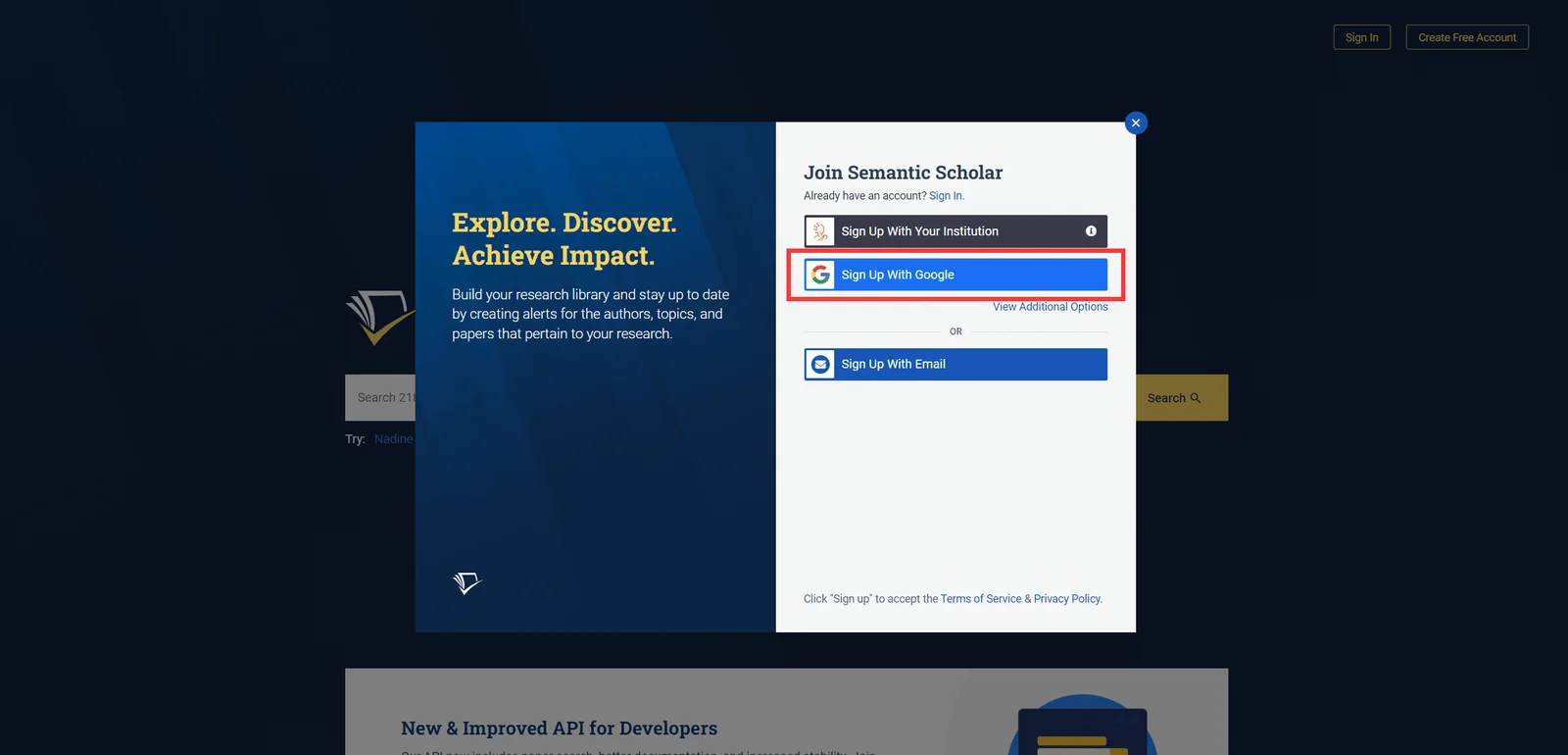
2. Clique em “ Cadastre-se no Google ”.
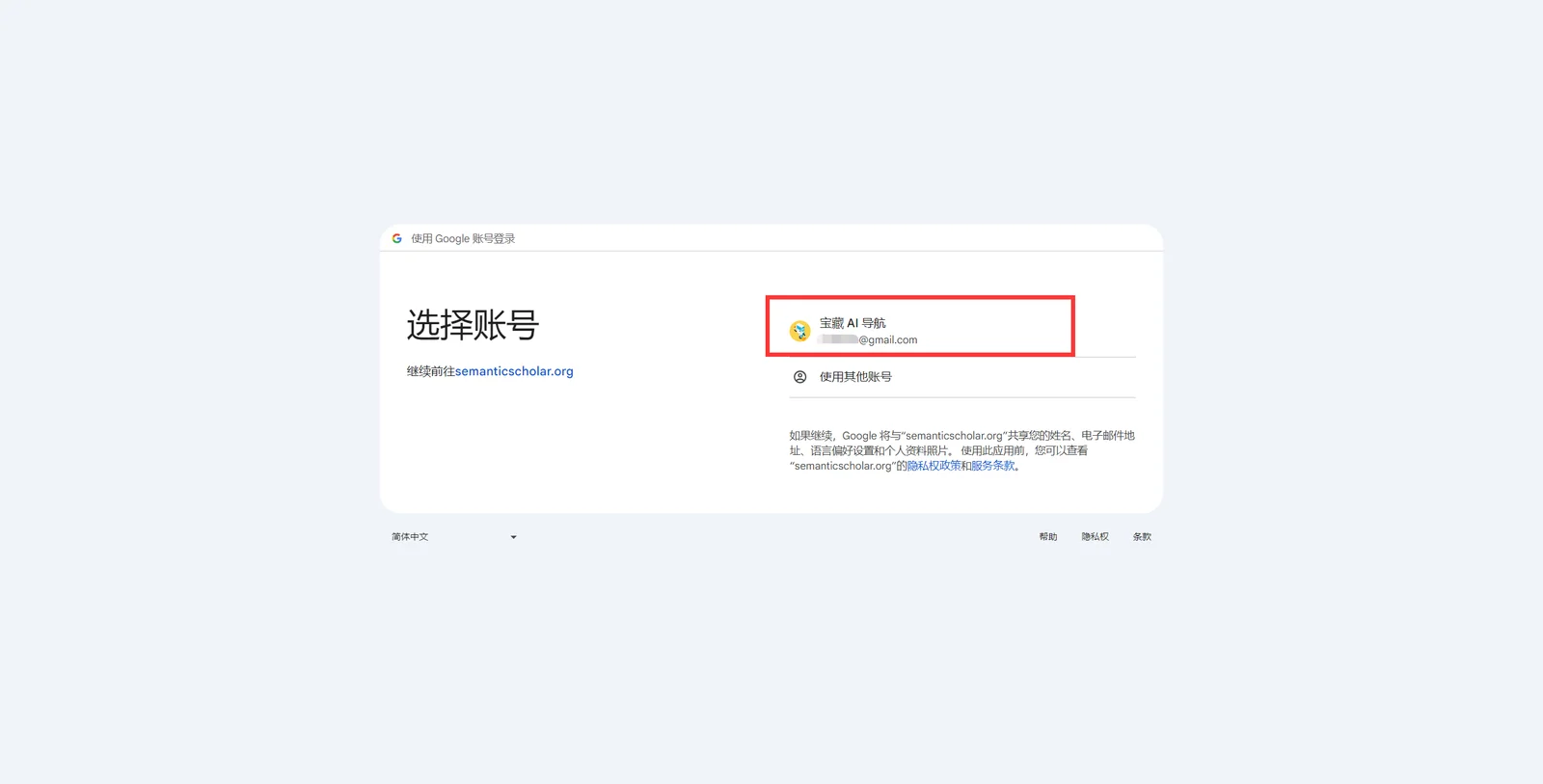
3. Clique na sua própria conta.
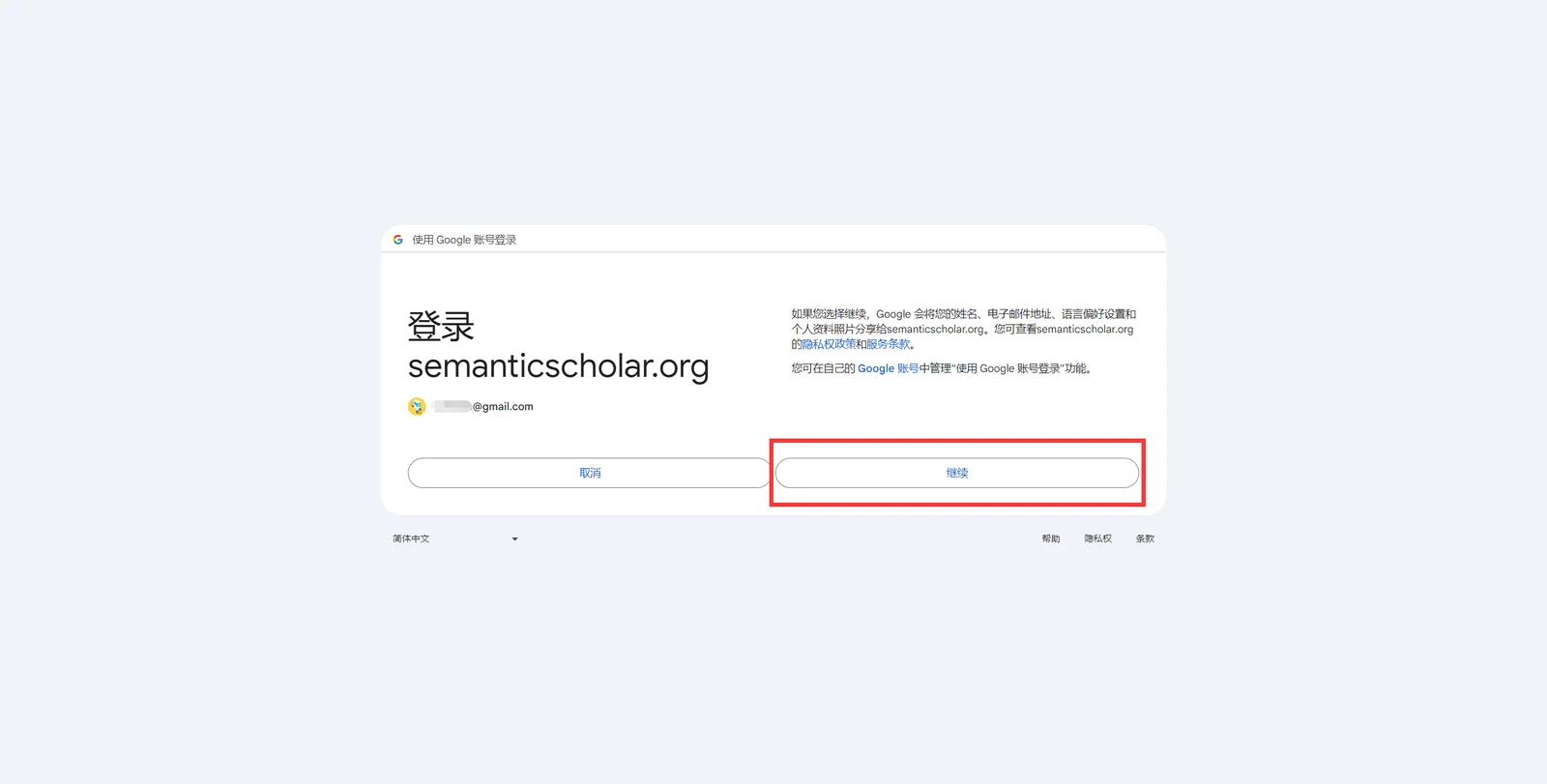
4. Clique em “ Continuar ” após ler os termos de autorização.
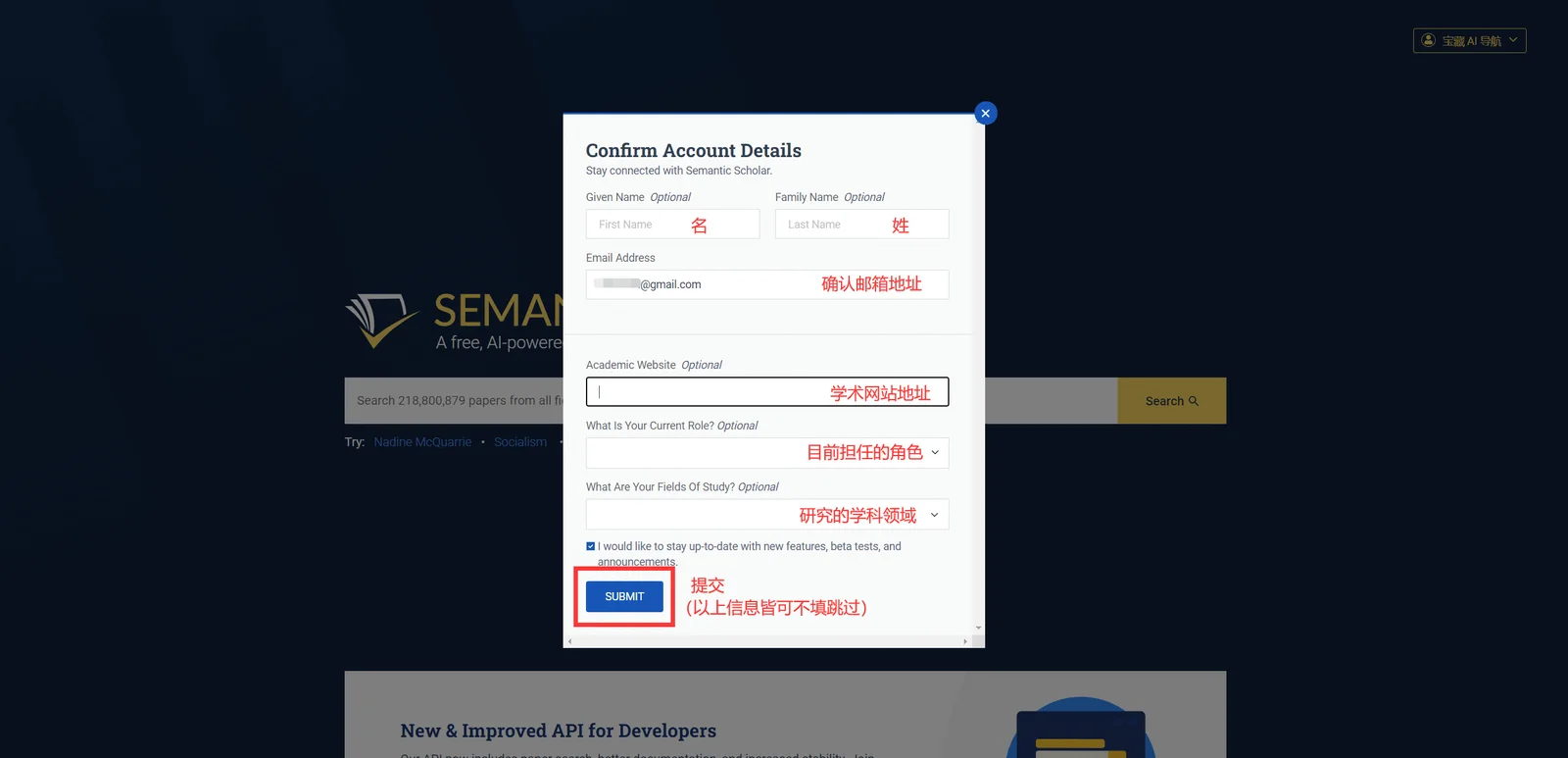
5. Preencha as informações pessoais. Você pode pular se não quiser preencher. Após a conclusão, clique em " Enviar " para se registrar com sucesso. (O conteúdo acima de Enviar é verificado por padrão. Após a verificação, seu e-mail pode receber as mensagens mais recentes e notificações de atualização do Semantic Scholar. Desmarque para rejeitar tais e-mails)
O registro de autorização do Facebook é semelhante ao Google Mail. Você precisa primeiro abrir o acelerador e depois registrar uma conta do Facebook. O Facebook é um dos sites de redes sociais mais conhecidos em países estrangeiros. e software com um clique É simples e tem poucos riscos de segurança Para tutorial de registro, clique aqui: Tutorial de registro detalhado do Facebook com fotos e texto.
Depois de registrar uma conta no Facebook, permaneça conectado . O tutorial de autorização é demonstrado abaixo.

1. Abra a página inicial do Semantic Scholar e clique em “ Criar conta gratuita ” no canto superior direito.
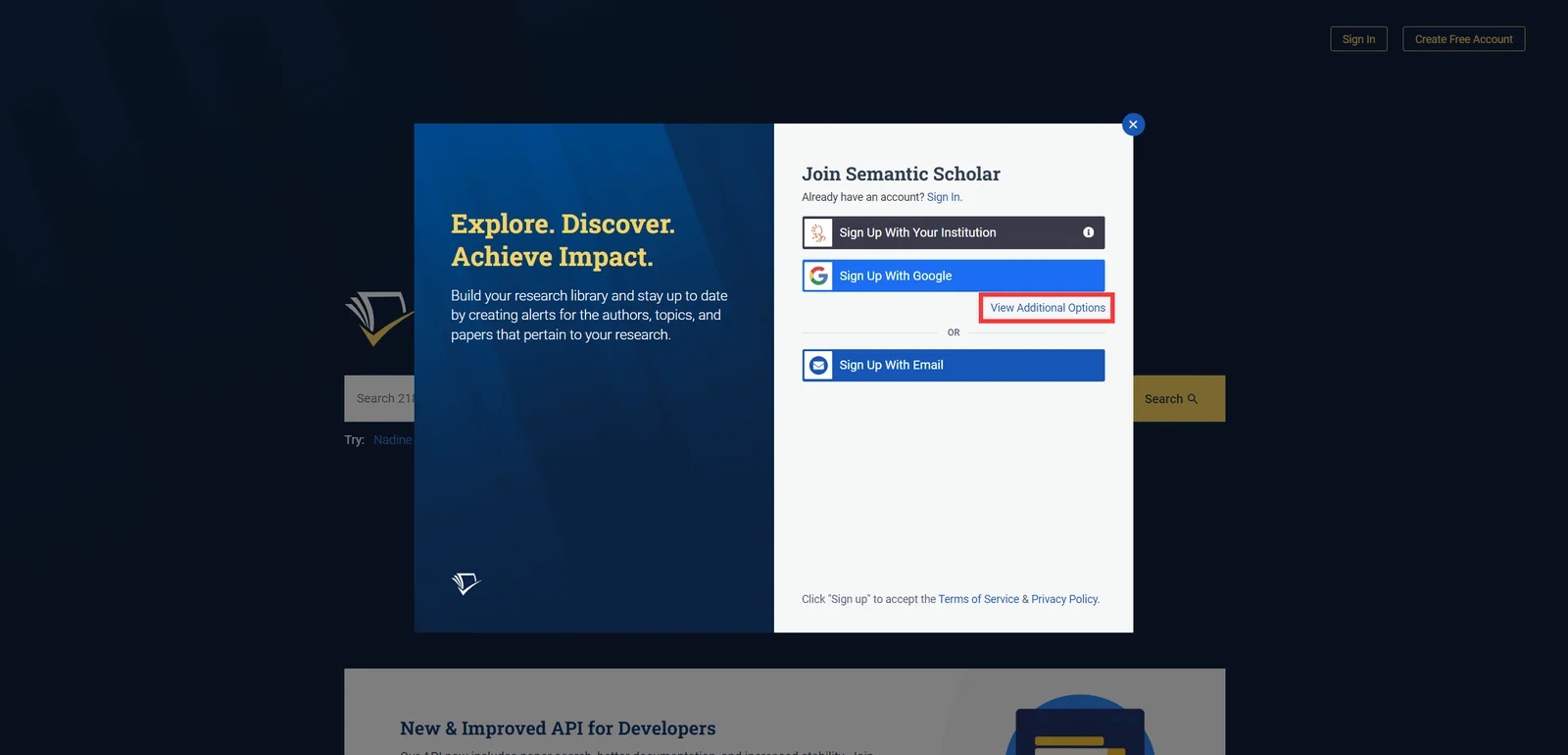
2. Clique em “ Ver opções adicionais ” e clique em “ Cadastre-se no Facebook ”.
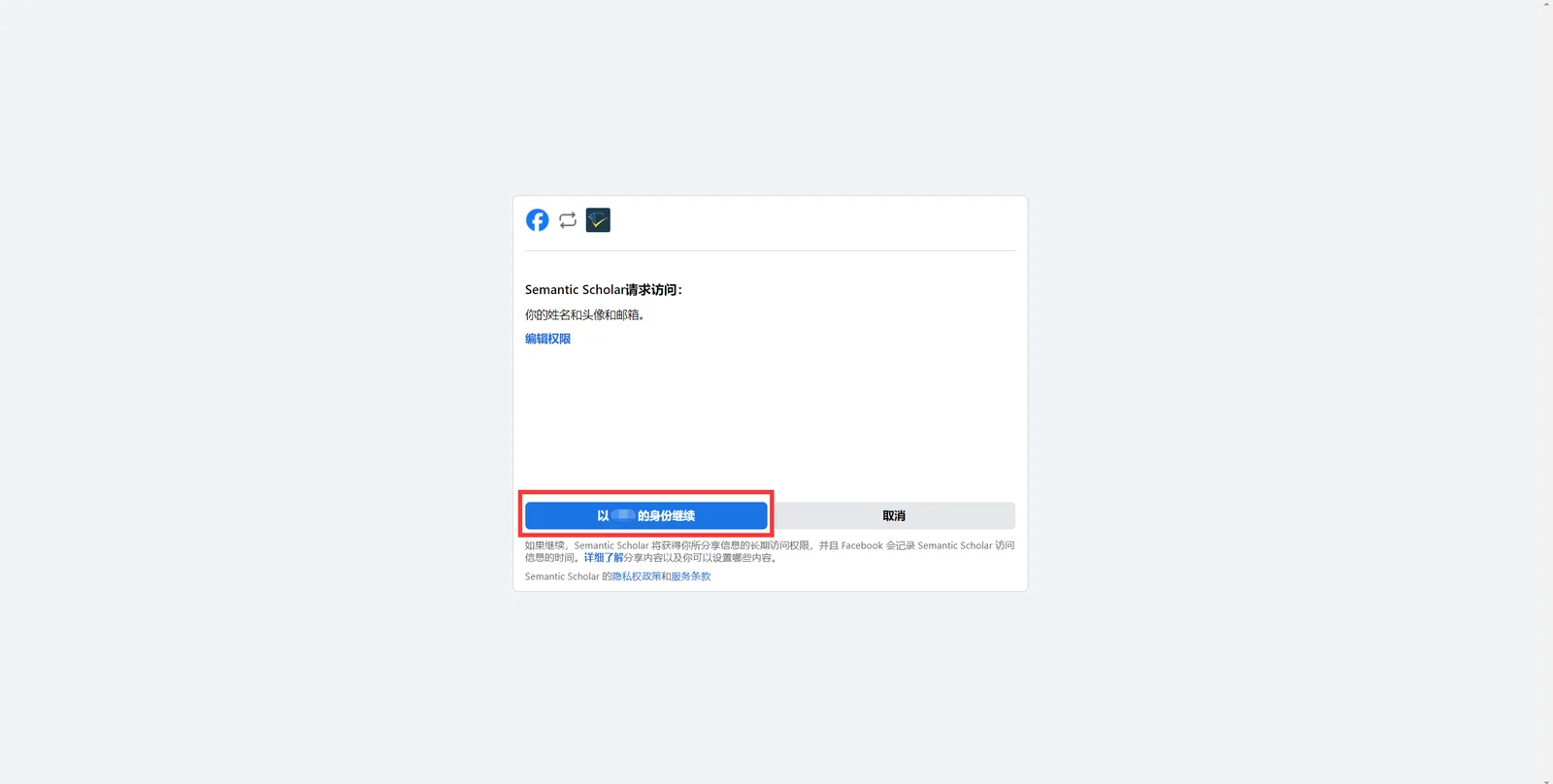
3. Clique em “ Continuar como XXX ” na nova página que aparece.
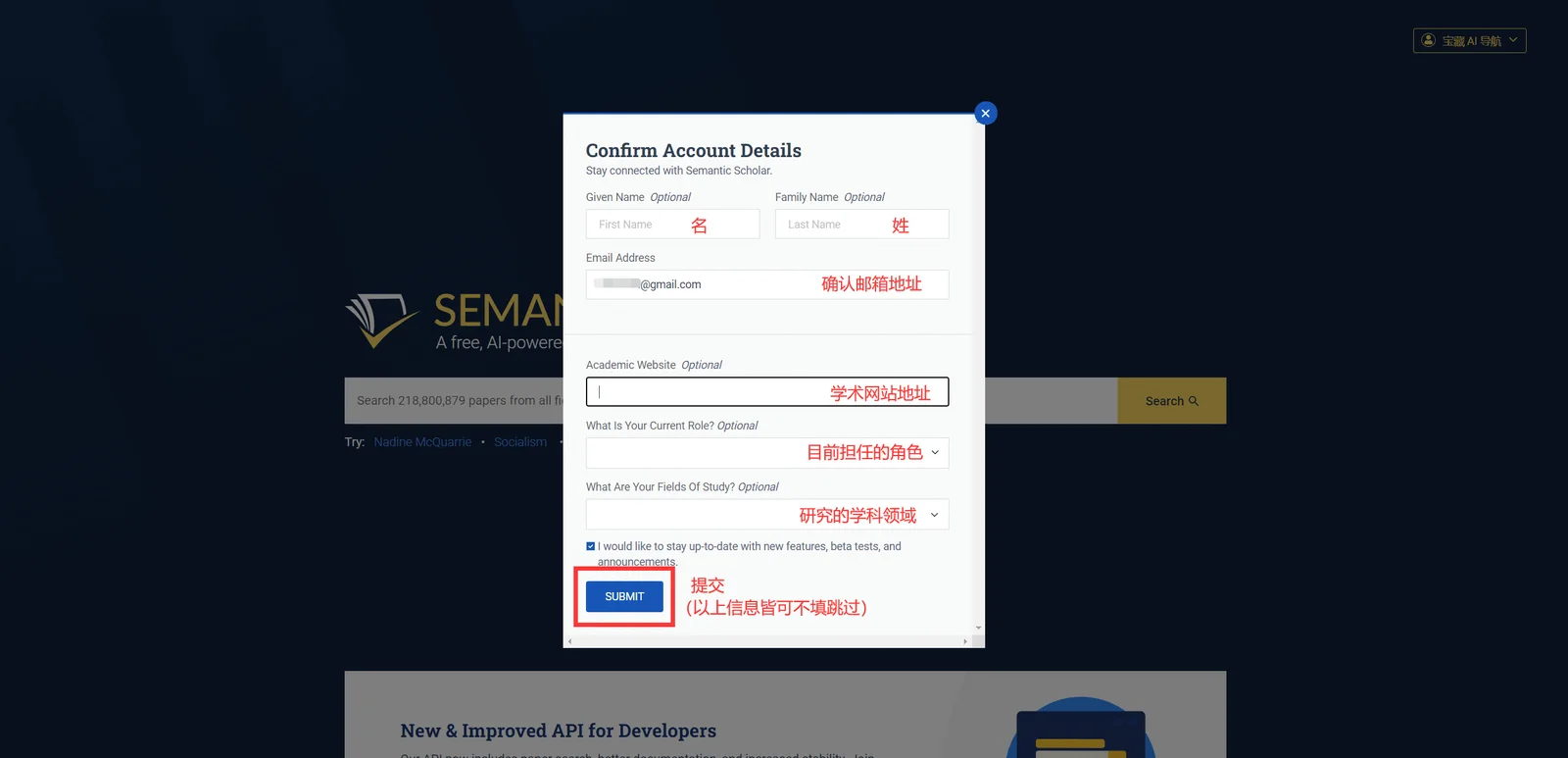
4. Preencha as informações pessoais. Você pode pular se não quiser preencher. Após a conclusão, clique em " Enviar " para se registrar com sucesso. (O conteúdo acima de Enviar é verificado por padrão. Após a verificação, seu e-mail pode receber as mensagens mais recentes e notificações de atualização do Semantic Scholar. Desmarque para rejeitar tais e-mails)
O registro de e-mail suporta o registro dos endereços de e-mail mais comuns, como caixa de correio QQ, caixa de correio NetEase, FoxMail, etc. Este método de registro não é difícil, mas ainda é um pouco mais problemático do que os dois primeiros e, ocasionalmente, o endereço IP é bloqueado e a conta está bloqueada.

1. Abra a página inicial do Semantic Scholar e clique em “ Criar conta gratuita ” no canto superior direito.
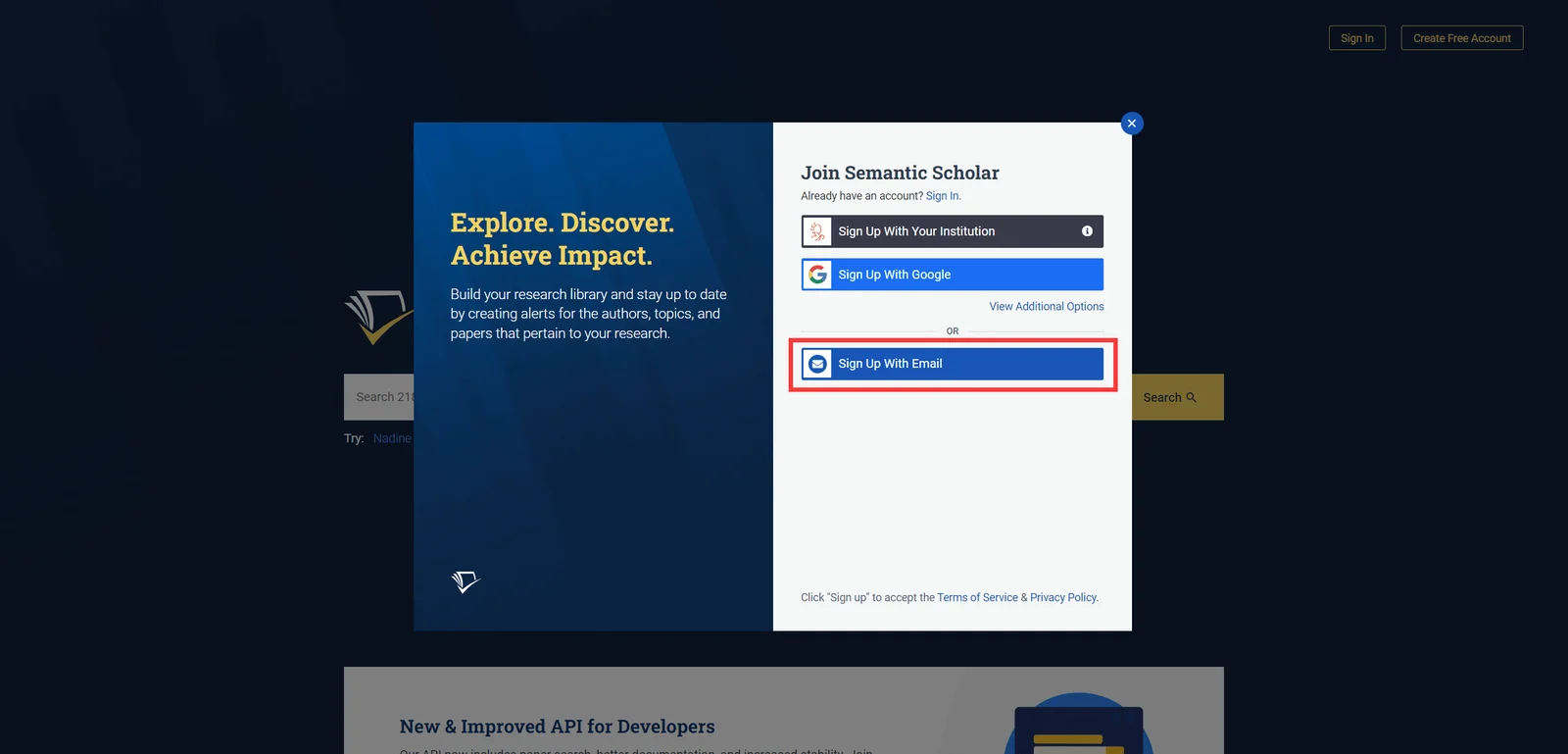
2. Clique em " Cadastre-se com e-mail ".
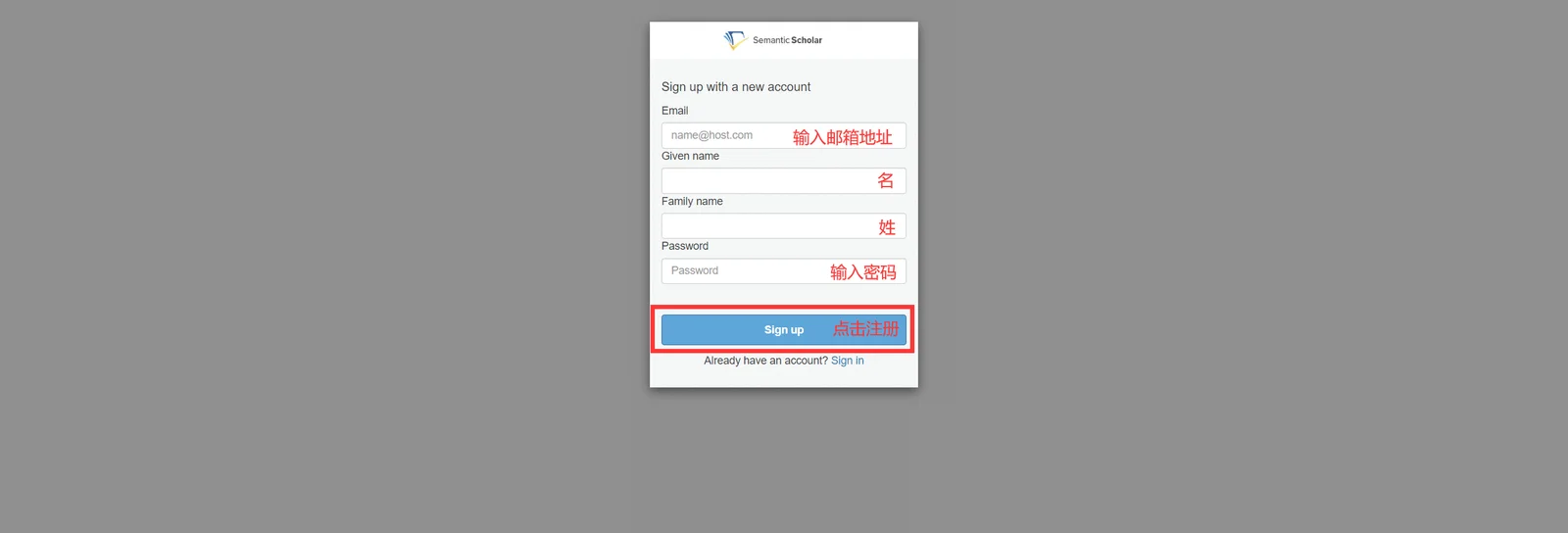
3. Insira as informações de acordo com as orientações do texto na imagem e clique em " Cadastre-se " após concluir a inserção.
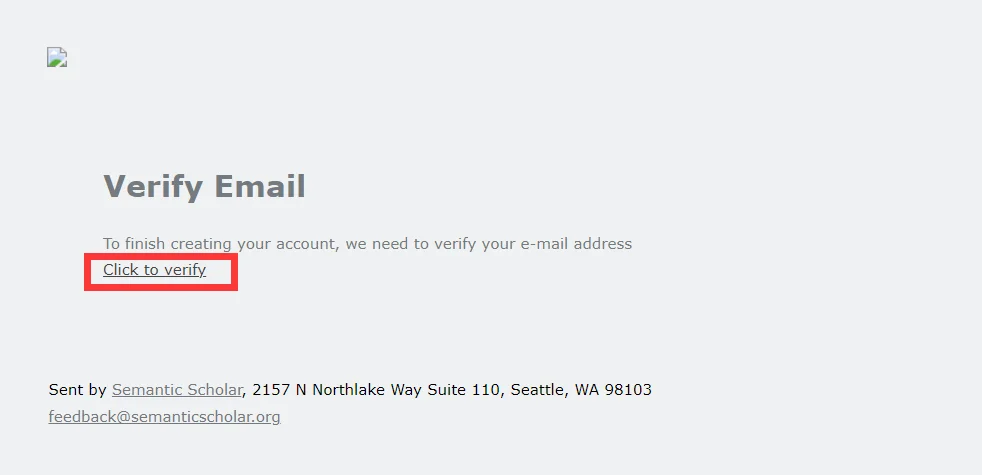
4. Abra o e-mail que você utilizou para se cadastrar, verifique o último e-mail de verificação enviado pelo Semantic Scholar e clique em “ Clique para verificar ”.
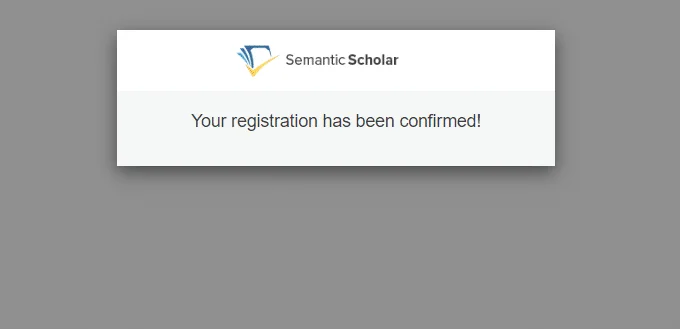
5. Após o registro bem-sucedido, volte para a página inicial do Semantic Scholar e atualize a página para mudar para o status de login.
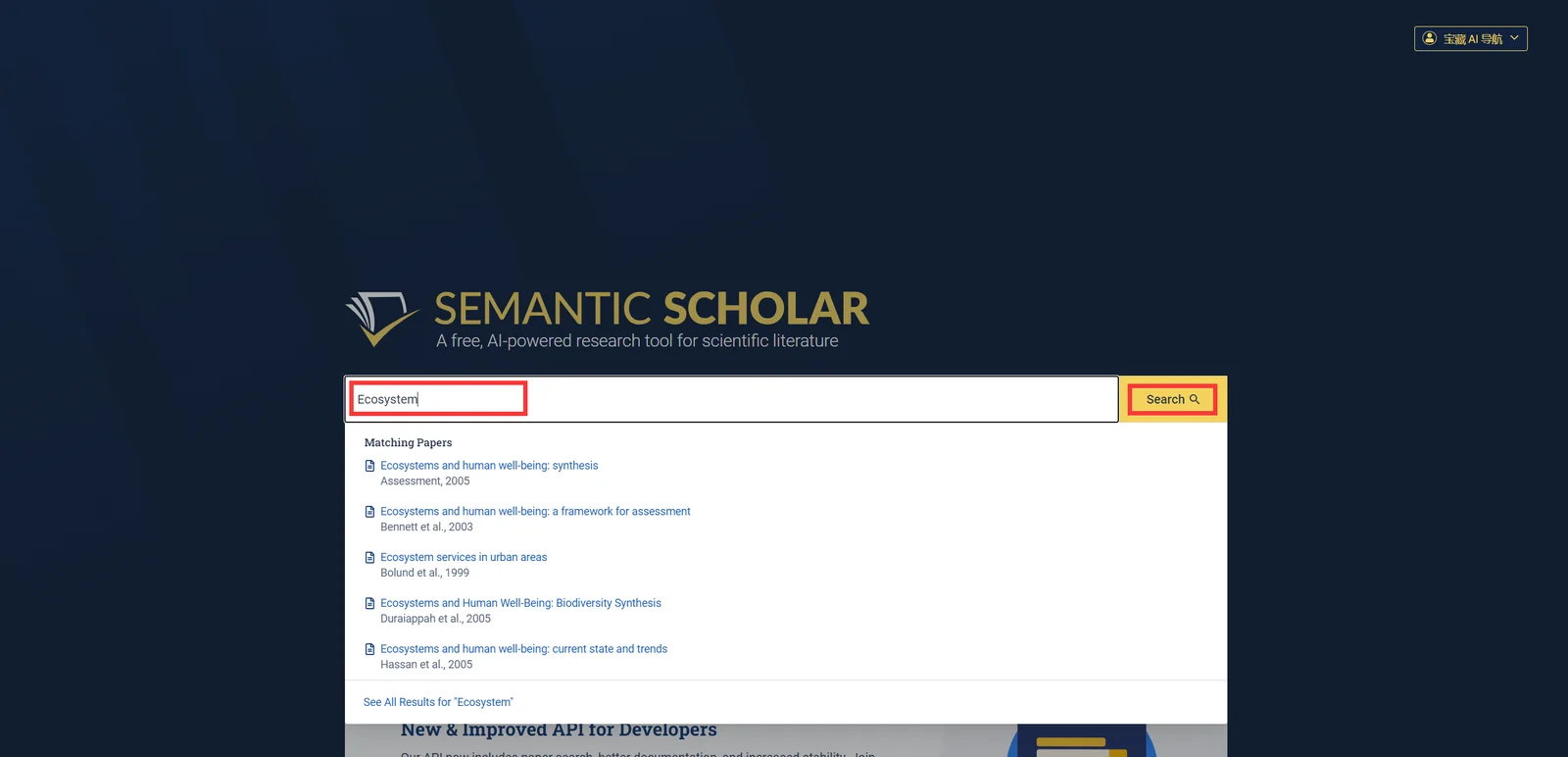
Primeiro, o usuário precisa digitar o nome do artigo/autor/tópico ou palavras-chave na caixa de entrada da página inicial e clicar em " Pesquisar ".
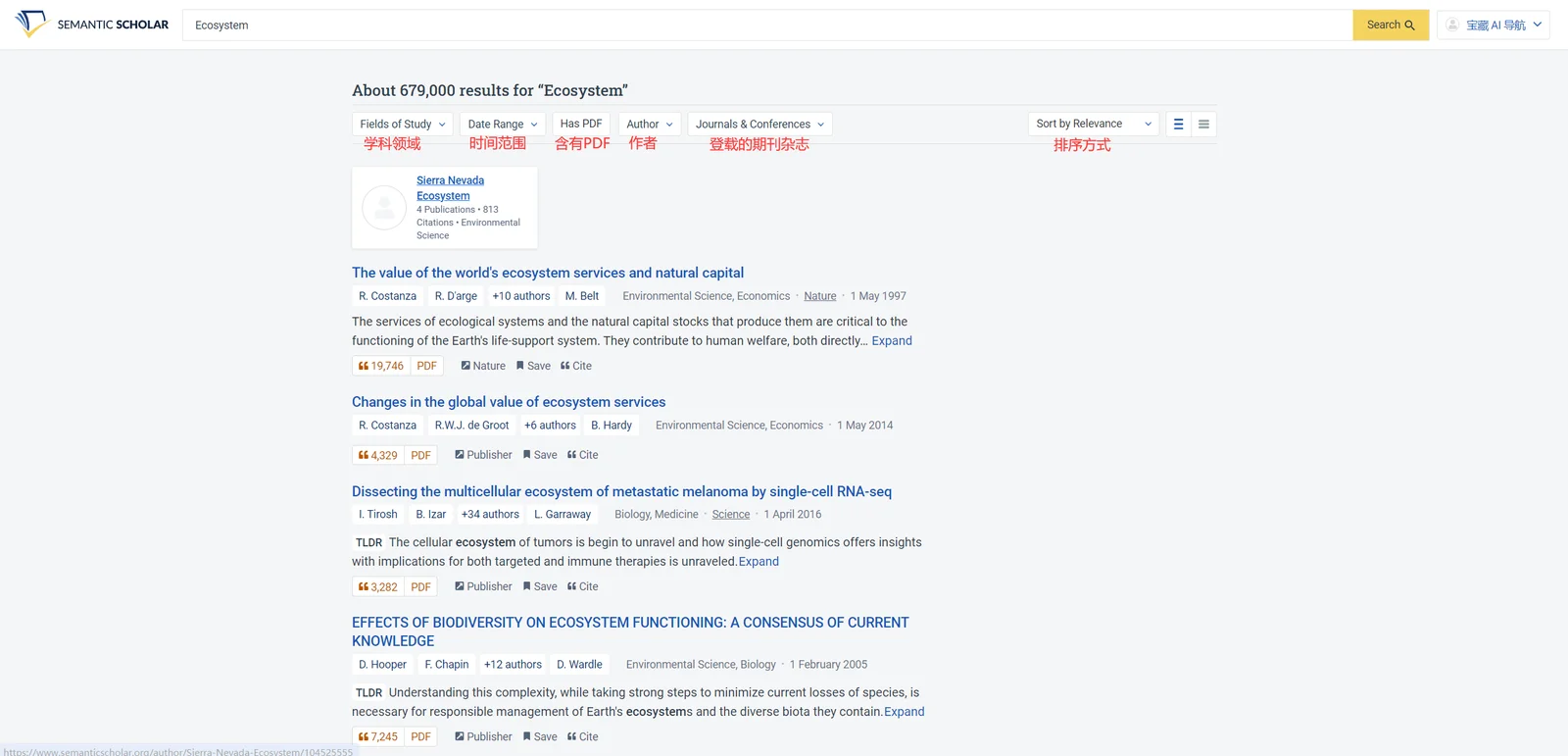
Em seguida, ajuste ou marque “ Campos de estudo ”, “ Intervalo de datas ”, “ Tem PDF ”, “ Autor ”, “ Diários e Conferências ” e “ Classificar por relevância ” para filtrar com mais precisão os resultados da pesquisa, tecnologia de processamento de linguagem natural do Semantic Scholar. e o modelo de aprendizado de máquina classificará os resultados de acordo com a relevância para garantir que os usuários possam encontrar rapidamente a literatura de interesse.
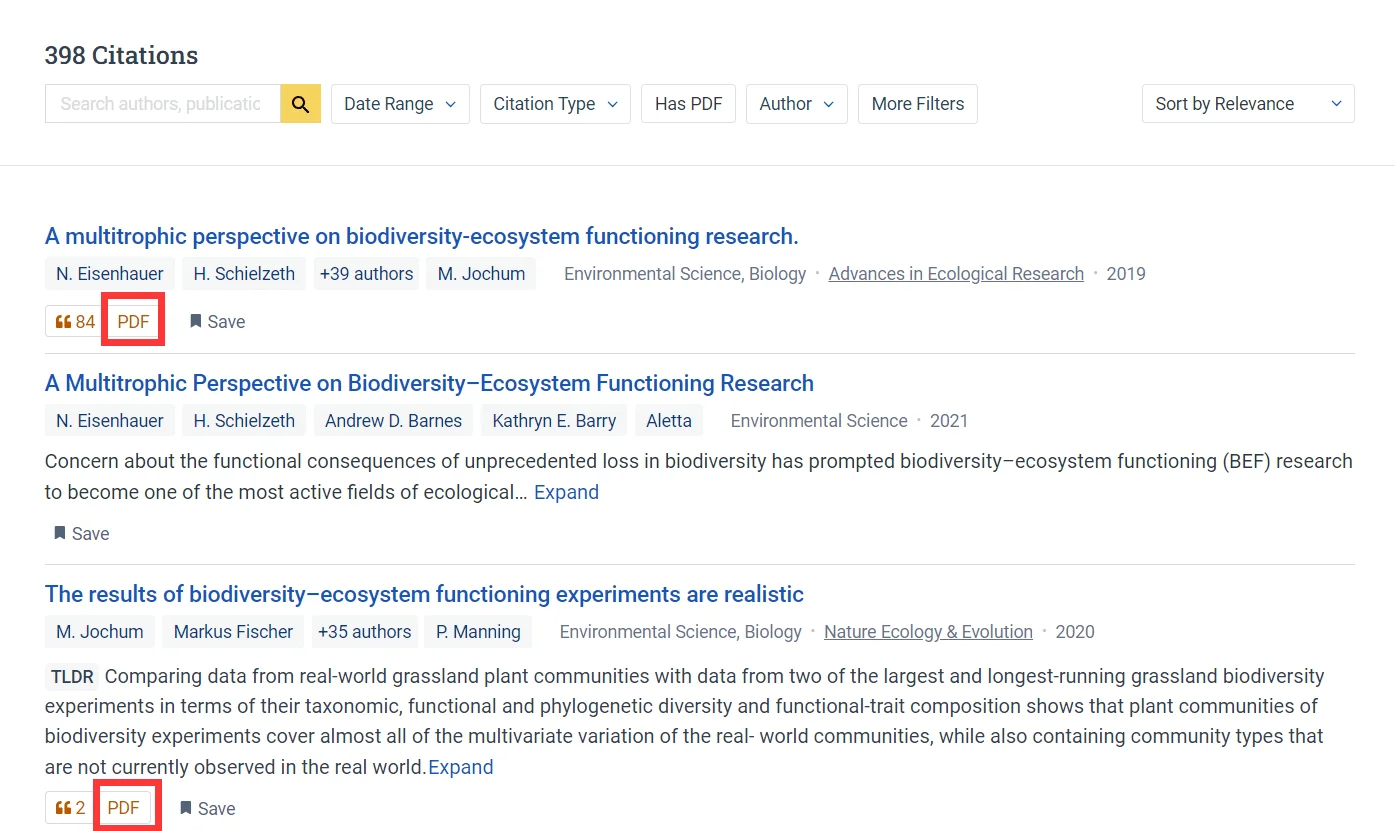
Somente artigos marcados com " PDF " abaixo do link podem ser baixados gratuitamente neste site. Artigos sem " PDF " só podem ser baixados do site de origem (podem ser aplicadas taxas).
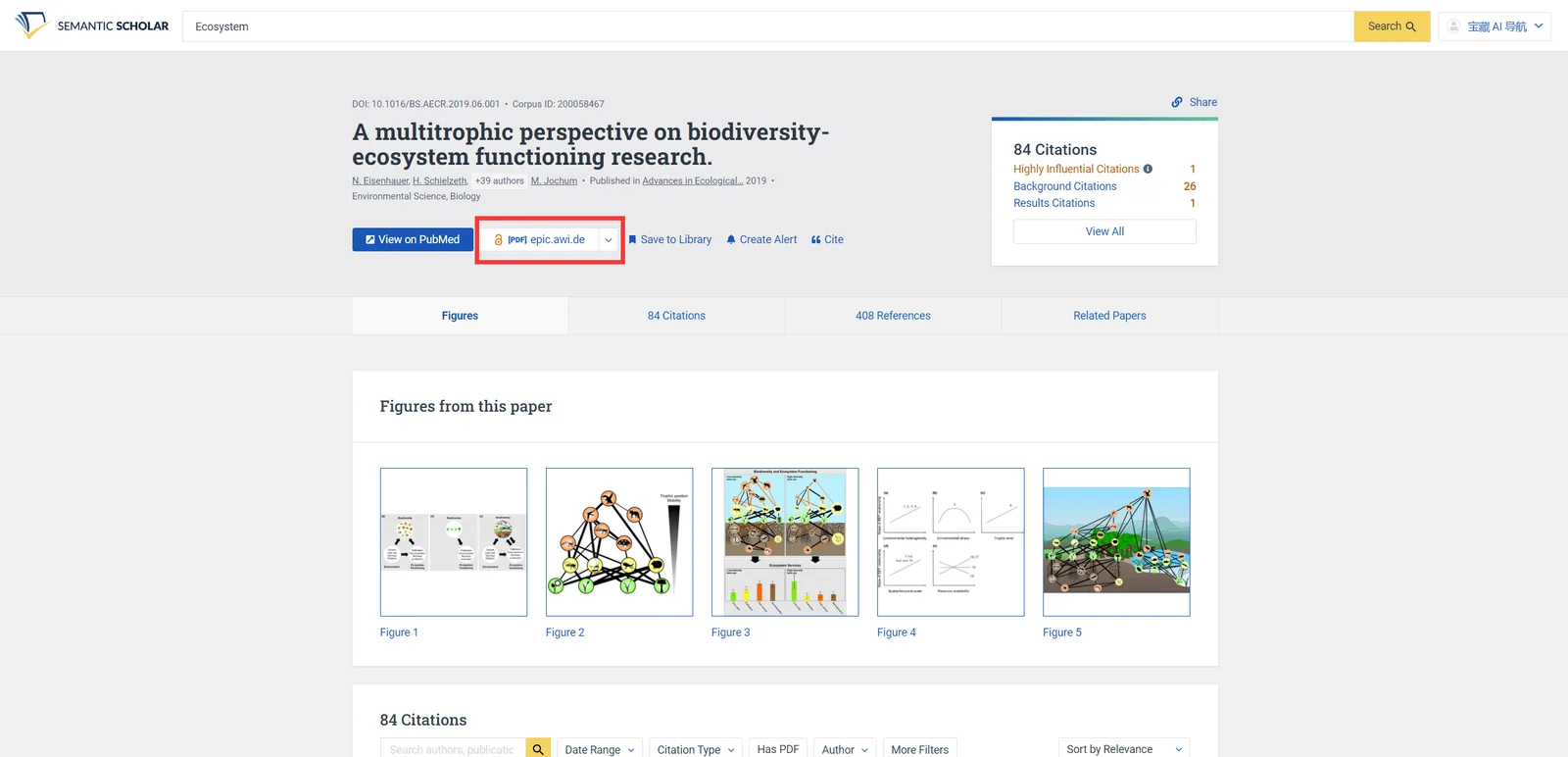
Clique em um papel e clique no botão na caixa vermelha para abrir a página PDF para download. Clique na seta para mudar a origem do arquivo e baixar o mesmo arquivo em diferentes formatos.
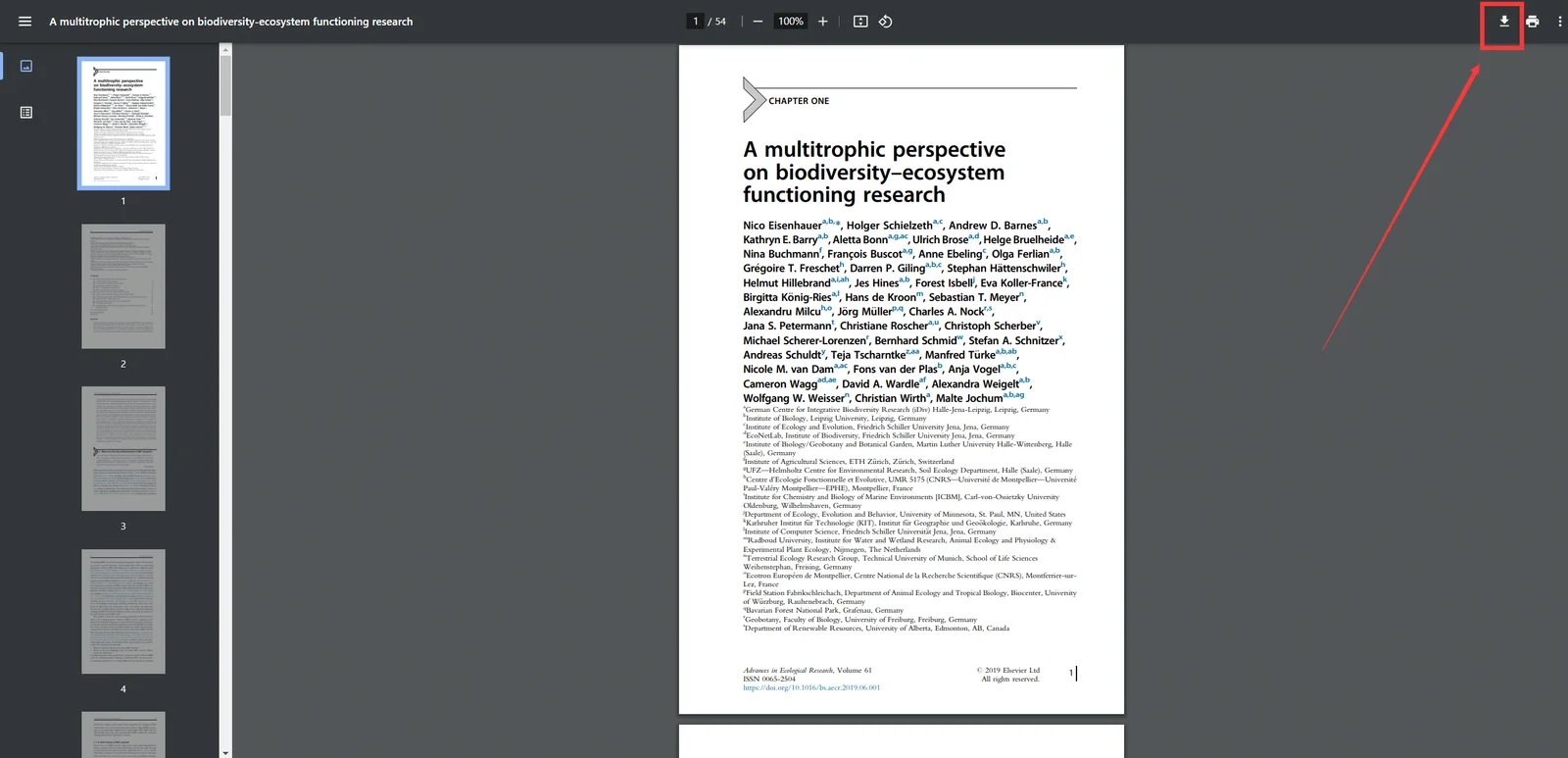
Encontre o " botão Baixar/Salvar " na página do PDF aberta e clique para salvar o arquivo PDF em sua própria pasta. A página onde o arquivo PDF é aberto e a localização da chave de salvamento pode ser diferente em cada navegador Google Chrome é usada aqui para demonstração.
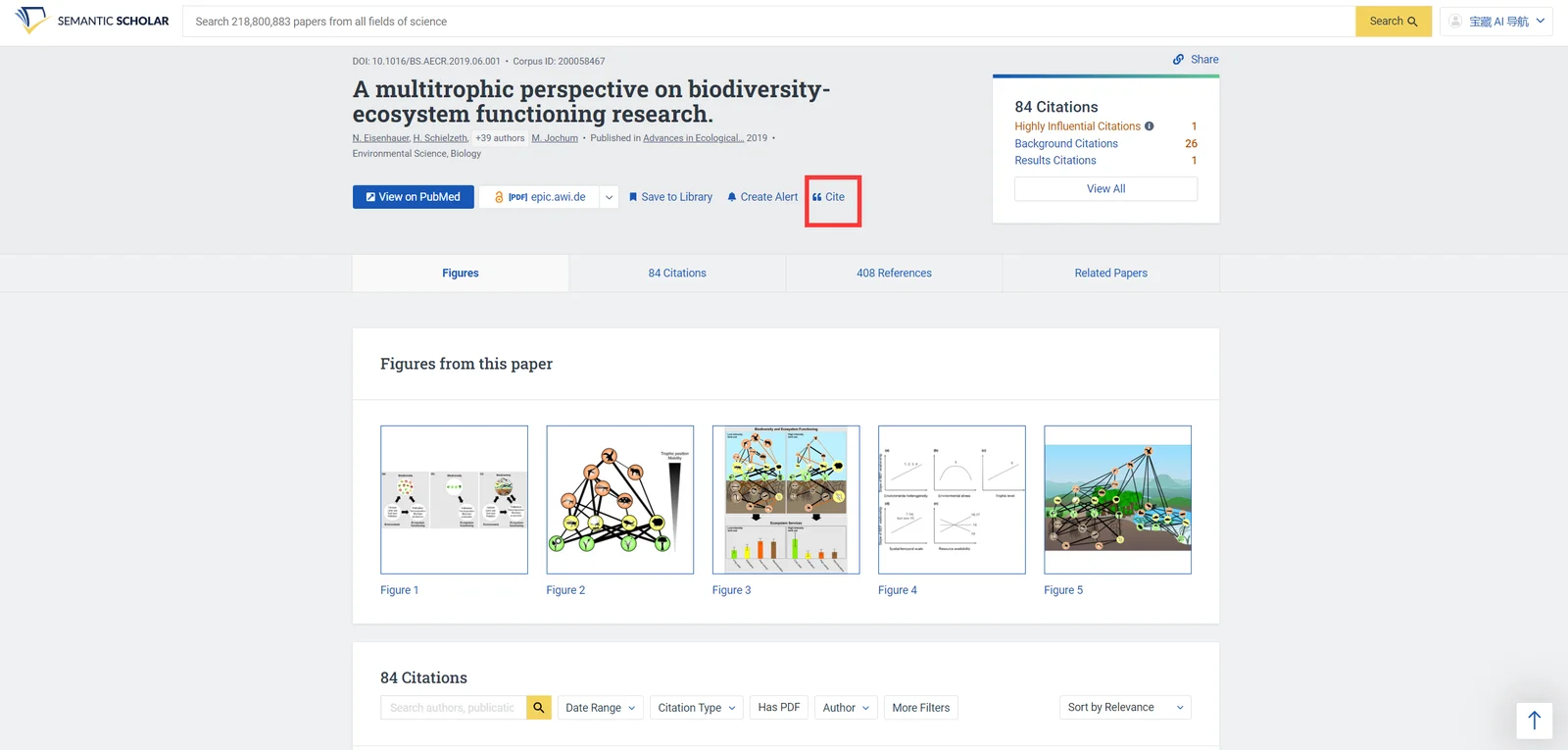
Abra o artigo que deseja citar e clique em “ Citar ”.
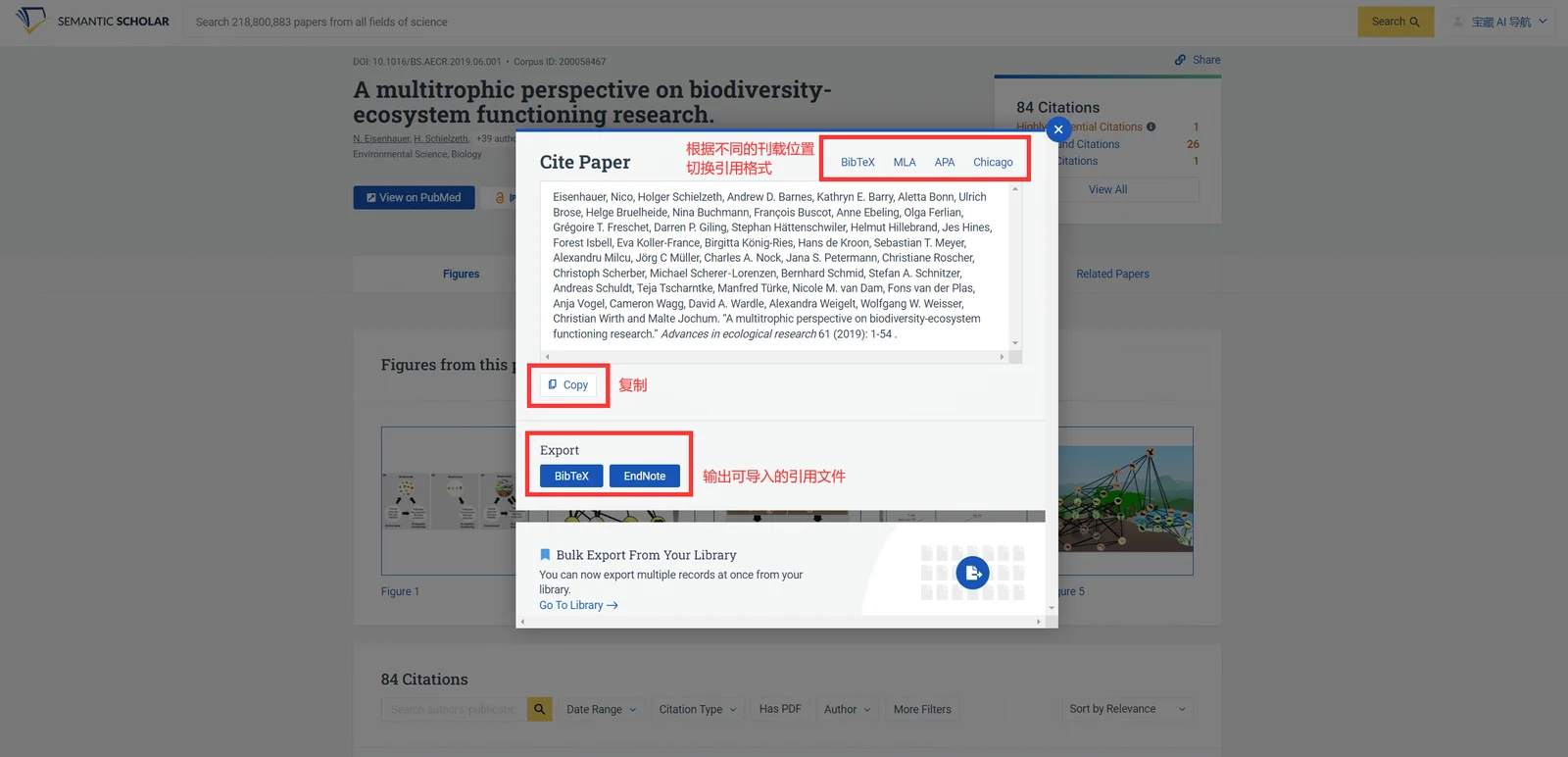
Em seguida, mude o formato da citação e clique em " Copiar " para copiar a citação com um clique. Além disso, você também pode clicar em " BibTex " " EndNote " para baixar arquivos de citação nos formatos BIB e ENW.
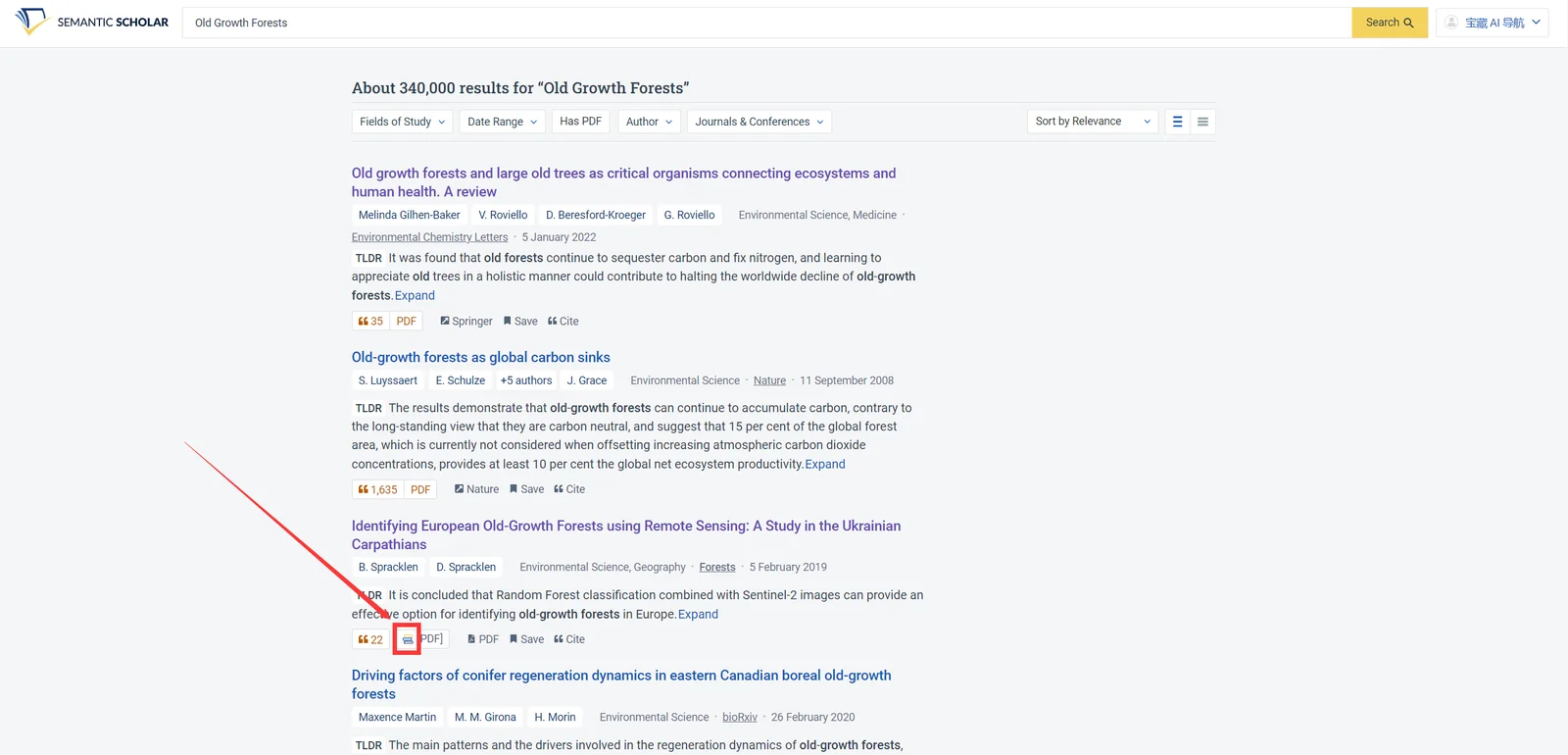
Primeiro, pesquise o artigo que deseja ler e encontre o artigo com um ícone de livro. Somente os artigos com um ícone de livro suportam o uso de leitores de IA.
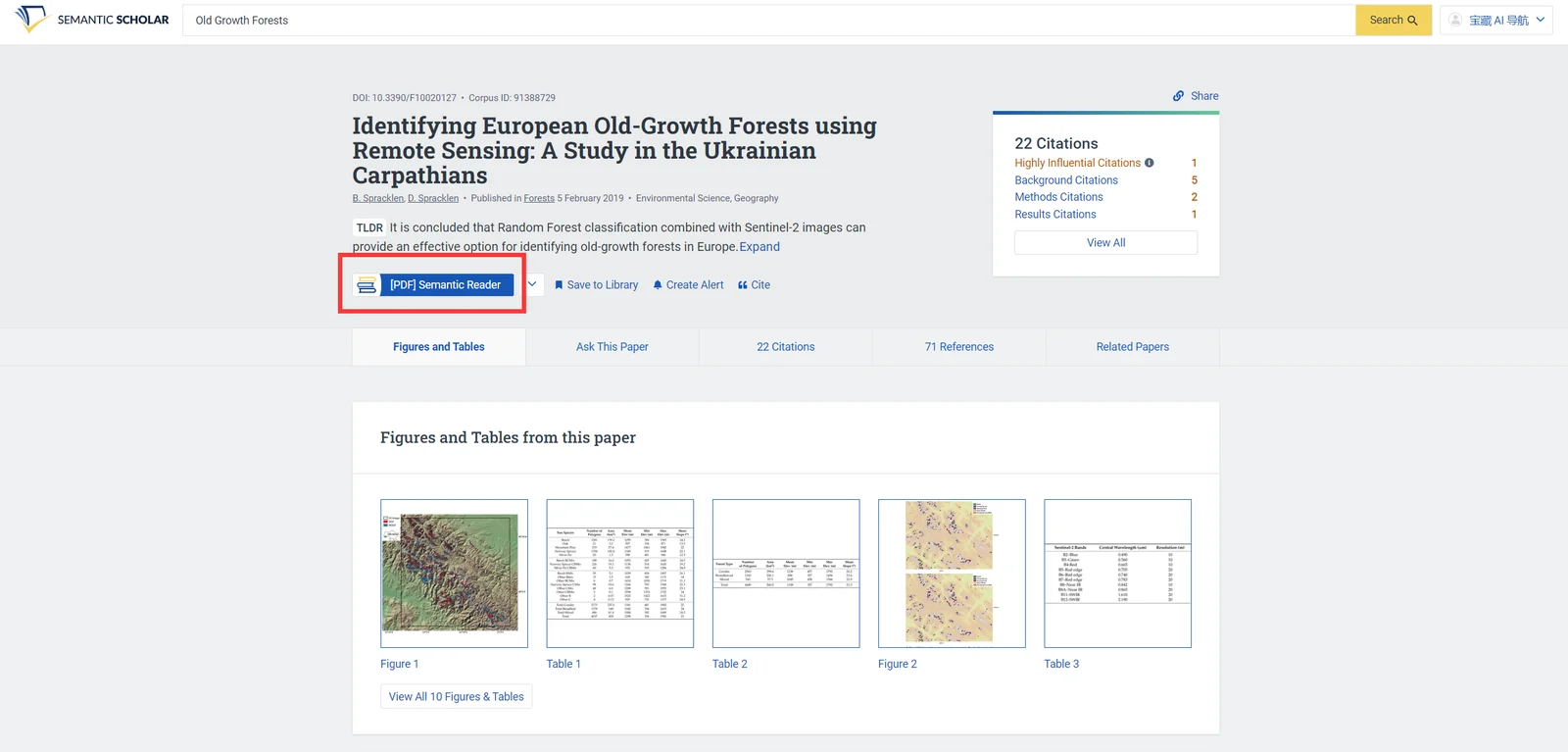
Em seguida, clique no botão na caixa vermelha para abrir o leitor AI.
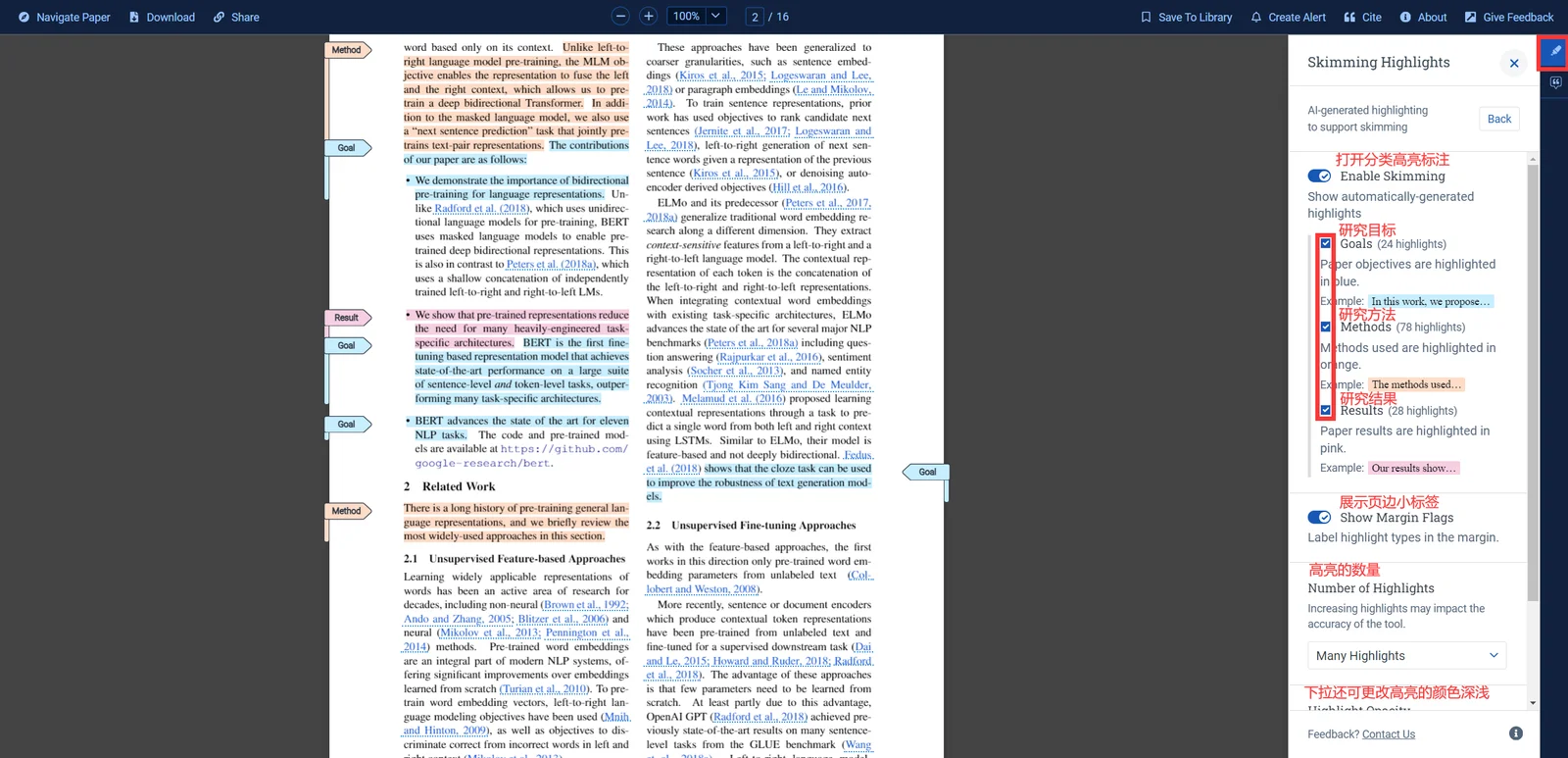
Clique em “ Skimming Assist ” à direita e modifique o destaque da página de acordo com a orientação do texto na imagem acima para visualizar o artigo com mais eficiência.
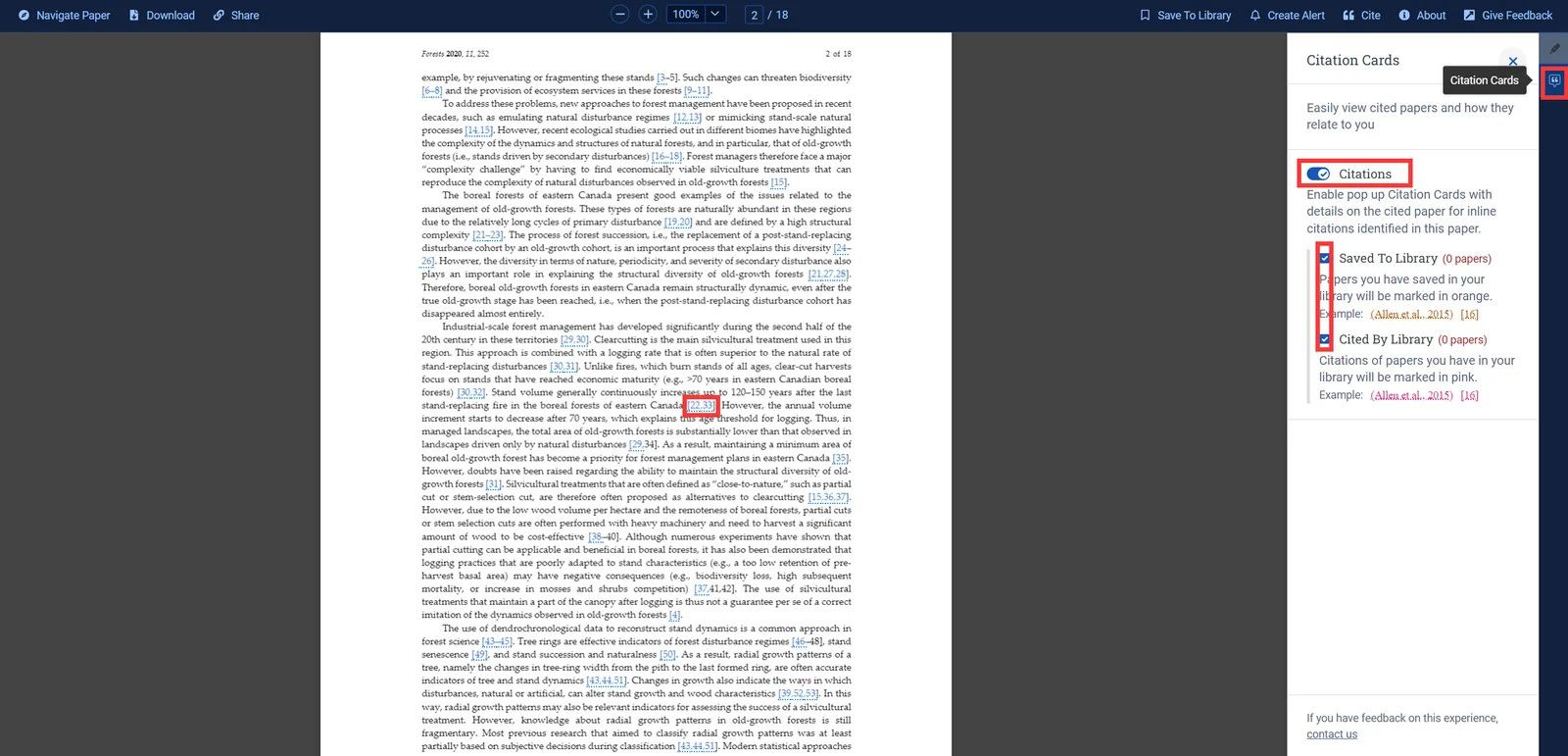
Clique em " Cartões de Citação " à direita para destacar as citações no artigo e verificar a relação entre essas citações e você (se elas são coletadas em sua biblioteca e citadas por artigos em sua biblioteca).
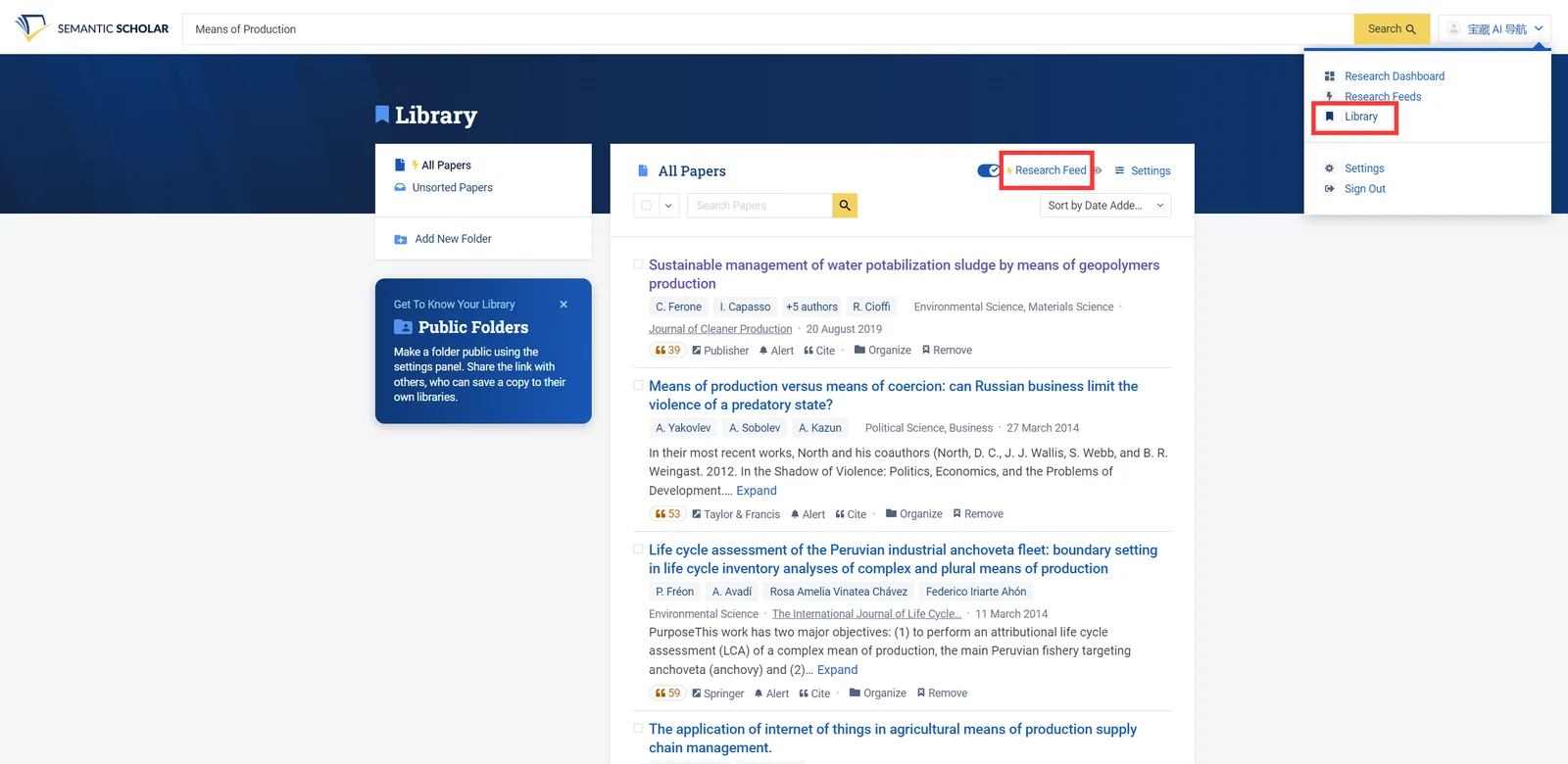
Clique no seu nome no canto superior direito para abrir “ Biblioteca ” e clique em “ Feed de pesquisa ”.
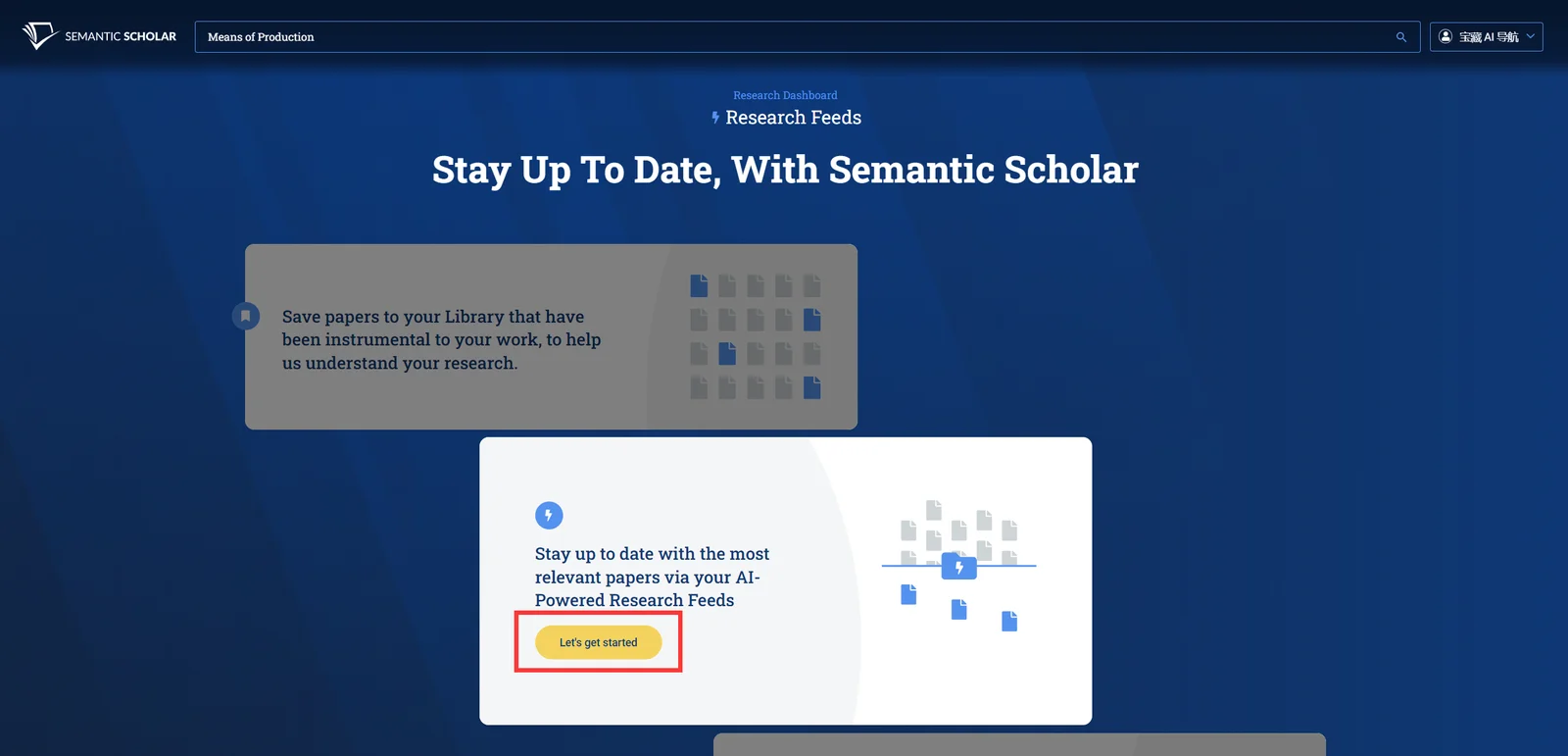
Clique em " Vamos começar ".
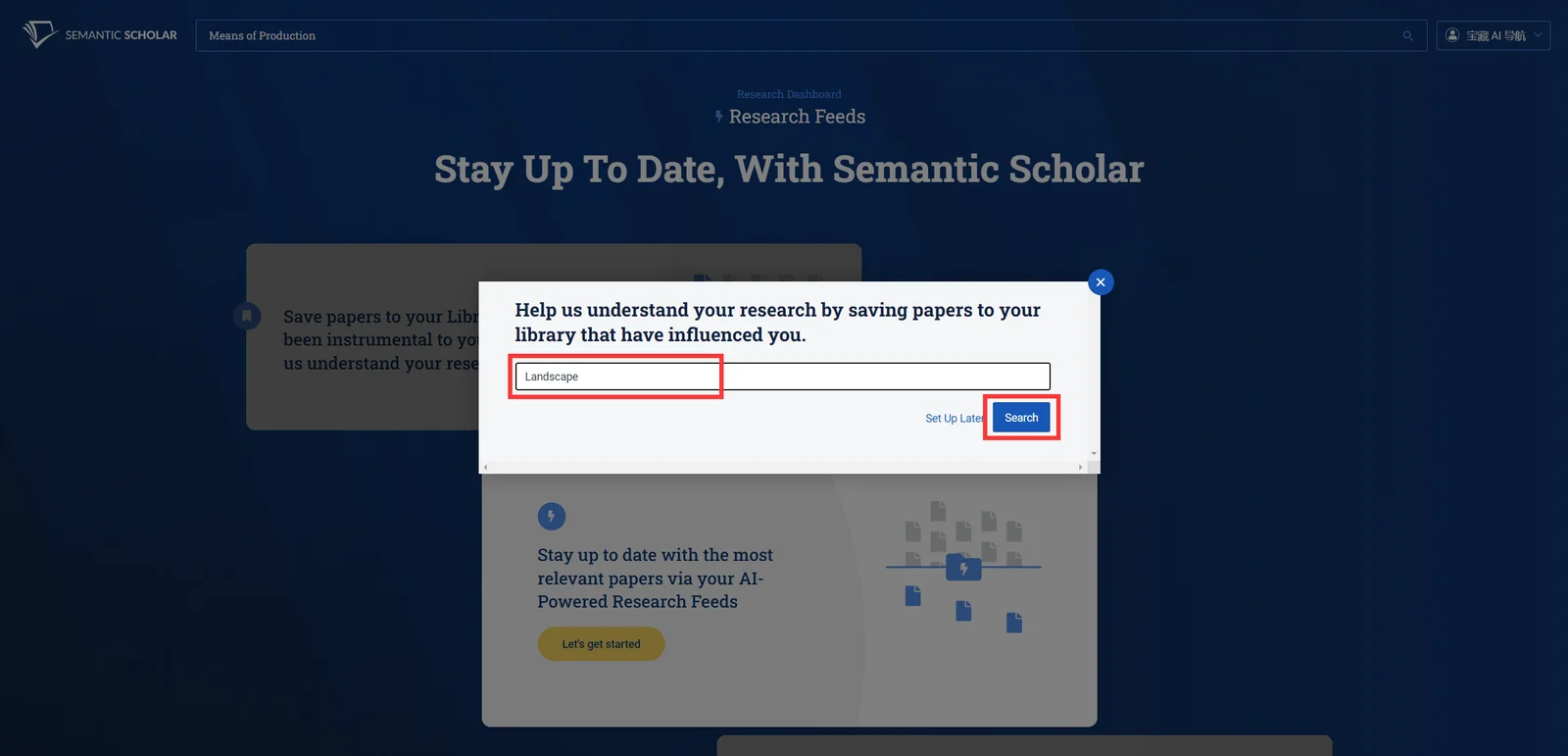
Digite a palavra-chave de pesquisa e clique em “ Pesquisar ”.
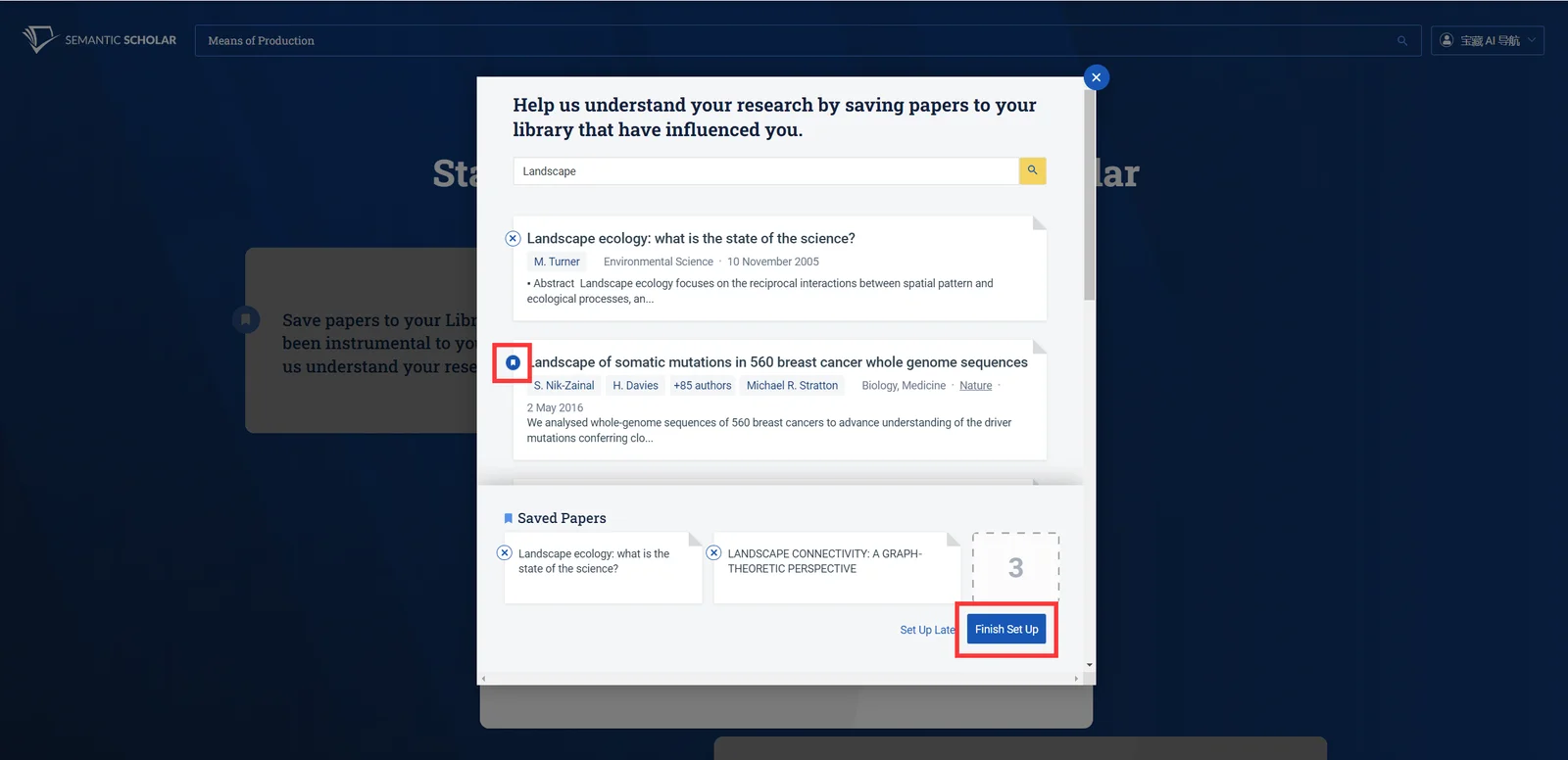
Clique no botão de marcador à esquerda para coletar 3 documentos, depois clique em " Concluir configuração " e retorne à pesquisa para coletar mais artigos relacionados para otimizar as recomendações de IA. Em seguida, clique novamente em “ Feed de pesquisa ” para visualizar os artigos recomendados (você também pode clicar na opção do nome no canto superior direito para entrar diretamente nesta página).
O Semantic Scholar é uma das ferramentas auxiliares e de pesquisa de artigos de IA favoritas de muitos pesquisadores acadêmicos no país e no exterior. É gratuito, conveniente, possui um grande número de documentos incluídos e cobre uma ampla gama de áreas temáticas. isso não pode ser ignorado e até mesmo superar o Google Scholar.
Este artigo pode ajudá-lo a começar a usar o Semantic Scholar mais rapidamente e resolver alguns problemas de uso. Se você tiver alguma dúvida sobre o Semantic Scholar, deixe uma mensagem abaixo do artigo e o autor responderá o mais breve possível.